
使用 Node.js 和 Express 通过 TypeScript 创建服务器是一个很好的选择 使用 JavaScript 的替代方案,因为它更易于管理 复杂的应用程序,当您需要与 分布式开发团队。
TypeScript 具有以下优势:
提高静态类型时的代码强度和清晰度 增强协作和项目可扩展性 高级工具 IDE 支持 广泛兼容性所有这些优点使 TypeScript 成为获得更流畅的开发体验的绝佳选择,尤其是在不断发展的项目中。
在本文中,我们将探索一种对初学者友好的方式配置 Express 应用程序中的 TypeScript,以及了解 随之而来的基本限制。为了跟随,你应该 拥有:
本地开发环境中安装了 Node.js ≥ v18.x 可以使用 npm、pnpm 或 Yarn 等包管理器 基本熟悉使用 Node.js 和 Express查看 GitHub 存储库以获取源代码;主分支有 TypeScript 项目,JavaScript 分支有 JavaScript 版本。
创建 package.json 文件
首先在本地开发中创建一个新目录 环境,并在其中使用 npm 的初始化命令创建 package.json 文件。如果您使用 npm 以外的包管理器,请考虑遵守该特定包管理器提供的 init 命令:
1
mkdir ts-node-expresscd ts-node-express/npm init -y
以这种方式初始化 package.json 文件时, --yes 或 -y flag 使用 npm 配置的默认设置,绕过 反复询问项目细节。生成的 package.json 文件可能类似于下图所示的文件:
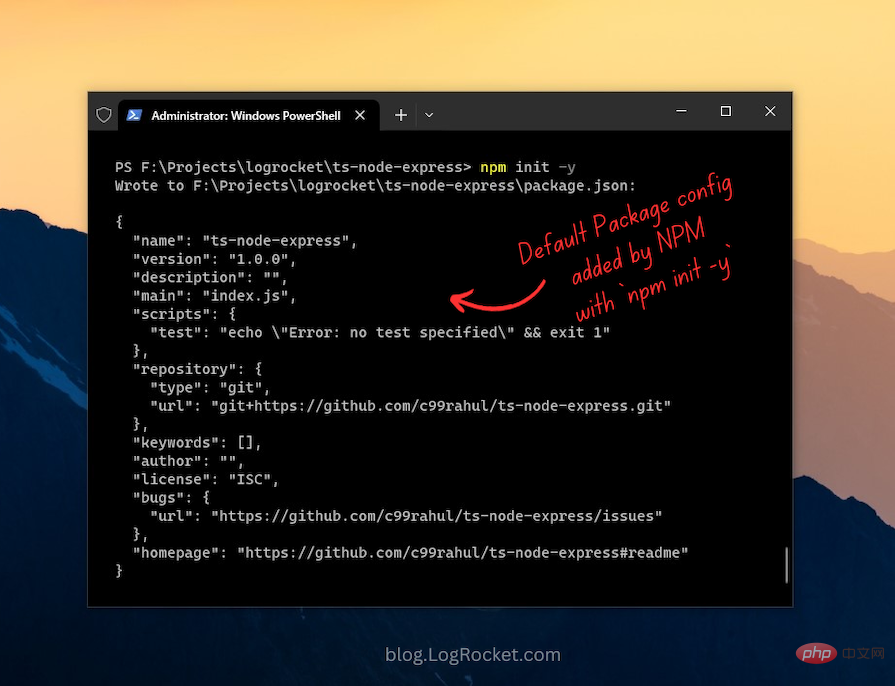
因为我们应用程序的入口点将是 src/index.js,我们将在接下来的部分中讨论,您应该将 package.json 文件中的 main 字段从 index.js 更新为src/index.js:
1
2
3
4
5
6
7
8
9
{
"name": "ts-node-express",
"version": "1.0.0",
"description": "",
"main": "src/index.js",
"scripts": {
"test": "echo "Error: no test specified" && exit 1"
},
...}
使用 Express 创建一个最小的服务器
初始化 package.json 文件后,将 Express 和 DotEnv 包添加到项目中。在终端窗口中,运行以下命令,其中 npm i 是 npm install 的别名:
1
npm i express dotenv
DotEnv 包用于从 .env 读取环境变量 文件。而不是直接硬编码特定于环境的变量 到应用程序中,将它们全部包含在此文件中,并利用 DotEnv 包来管理它们。
1
# Add all of the environmental variables here instead of # embedding them directly in the app and utilize them # with the `DotEnv` package.PORT=3000
然后,创建一个名为 src 的目录项目的根目录来组织我们的应用程序源文件。添加一个名为index.js的新文件,并使用以下代码填充它,包括之前定义的环境变量:
1
2
3
// src/index.jsconst express = require(express);const dotenv = require(dotenv);dotenv.config();const app = express();const port = process.env.PORT;app.get(/, (req, res) => {
res.send(Express TypeScript Server);});app.listen(port, () => {
console.log(`[server]: Server is running at http://localhost:${port}`);});
上面的代码涵盖了设置最小的基本步骤 使用纯 JavaScript 的 Express 服务器。如需更详细的解释, 请参阅此代码段的记录版本。
要启动服务器,请在终端中执行命令node src/index.js。这将执行我们刚刚添加到 index.js 文件中的代码,并应启动一个新服务器,如下所示:
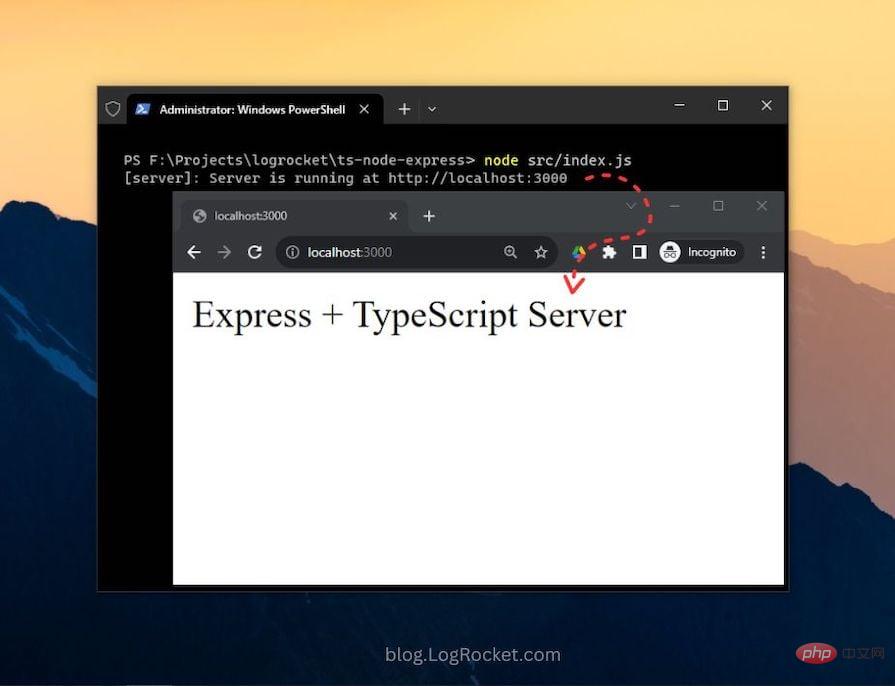
Express 服务器现已启动并运行,提供基础的 在 Node.js 上使用 Express 进行开发的设置。接下来,我们来增强它 在下一节中合并 TypeScript。
安装 TypeScript
我们将首先安装 TypeScript 作为开发依赖项。此外,我们将为 Express 和 Node.js 安装 @types 声明包,它们以声明文件的形式提供类型定义。
声明文件,通常用 .d.ts 表示 扩展,作为概述结构的预定义模块 TypeScript 编译器存在的 JavaScript 值或类型。 这些声明文件可用于最初编写的库 使用 JavaScript,而不是 TypeScript。
DefinitelyTyped GitHub 存储库 维护 TypeScript 类型定义以便在 Node.js 中直接使用 其他 JavaScript 项目,让您省去定义这些项目的精力 从头开始的类型。合并类型或声明文件 特定的库或模块,查找以 @types 命名空间开头的包。
启动终端并使用以下命令安装上述包:
1
npm i -D typescript @types/express @types/node
-D 或 -- dev, flag 指示包管理器将这些库安装为开发依赖项。
安装这些包将向 package.json 文件添加一个新的 devDependency 对象,其中包含版本每个包的详细信息,如下所示:
1
2
3
4
5
6
7
8
{
...
"devDependencies": {
"@types/express": "^5.0.0",
"@types/node": "^22.7.4",
"typescript": "^5.6.2"
},
...}
生成 TypeScript 配置文件:tsconfig.json
每个 TypeScript 项目都使用配置文件来管理各种项目设置。 tsconfig.json 文件,用作 TypeScript 配置文件,概述了这些 默认选项并提供修改或自定义的灵活性 编译器设置以满足您的需求。
tsconfig.json 文件通常放置在项目的根目录下。要生成此文件,请使用以下 tsc 命令,启动 TypeScript 编译器:
1
npx tsc --init
执行此命令后,您会注意到 tsconfig.json 文件是在项目目录的根目录下创建的。这个文件 包含默认编译器选项,如下图所示:

打开 tsconfig.json 文件时,您会注意到其他几个注释掉的编译器选项。在所有这些选项中,compilerOptions 是必须指定的必填字段。以下是 compilerOptions 字段中所有默认选项的摘要:
target:启用编译器将输出的目标 JavaScript 版本的规范 module: 便于在编译时使用模块管理器 JavaScript 代码。 CommonJS 受支持,并且是 Node.js 中的标准 strict:切换严格类型检查协议 esModuleInterop:启用将 ES6 模块编译为 CommonJS 模块 skipLibCheck:当设置为 true 时,绕过默认库声明的类型检查files forceConsistentCasingInFileNames:设置为 true 时,强制区分大小写的文件命名您需要启用的一个关键选项是 outDir,它确定编译输出的目标目录。在 tsconfig.json 文件中找到此选项并取消注释。
默认情况下,此选项的值设置为项目的根目录。将其更改为 dist,如下所示:
1
2
3
4
5
6
{
"compilerOptions": {
...
"outDir": "./dist"
...
}}
虽然可能还有其他配置选项可以添加到 TypeScript 编译器,上面的选项是基本规范 可以帮助您入门。
您现在应该将 package.json 文件中的 main 字段更新为 dist/index.js,因为 TypeScript 代码将从 src 目录编译到 dist。
以上就是如何使用 Node.js 和 Express 设置 TypeScript的详细内容,更多请关注php中文网其它相关文章!

